win10系统使用虚拟桌面的操作方法
发布时间:2019-08-18 17:14
现在有许多人开始使用win10系统,虽然一开始使用不习惯,但是win10xt具有许多功能,还是十分实用的。比如虚拟桌面,它可以根据需要新建一个桌面,而且不同桌面之间的操作不会受影响。下面就和小编一起来看一下win10系统使用虚拟桌面的操作方法吧!
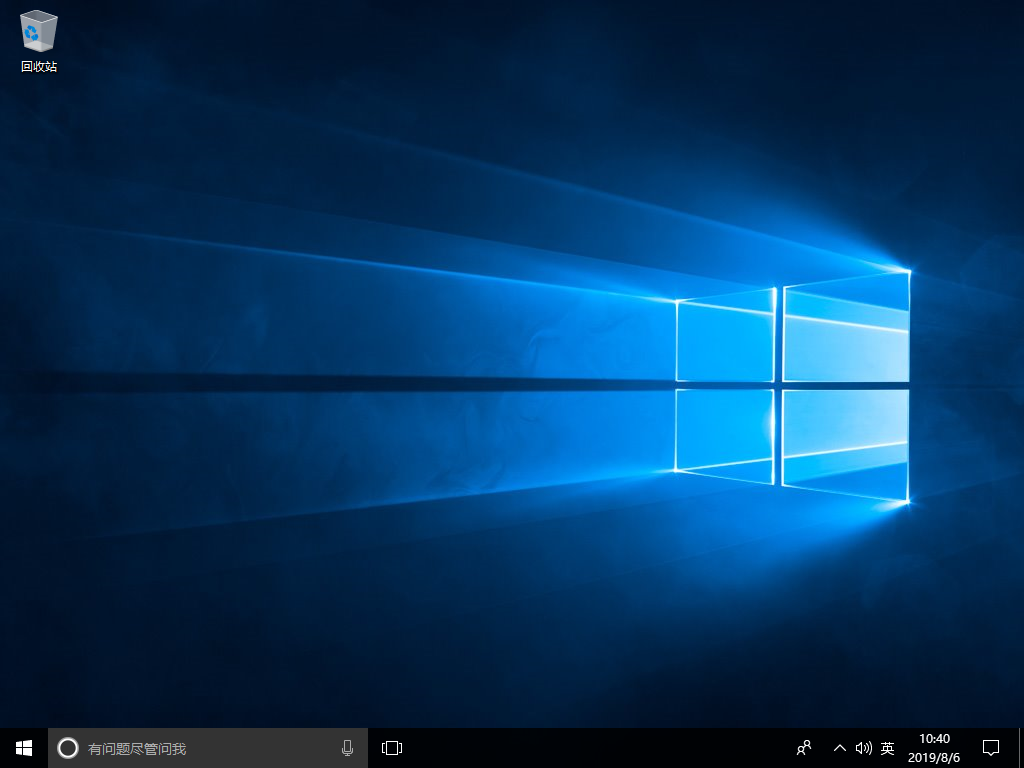
1、同时按住“Win+Ctrl+Tab”打开任务视图,点击“+”即可添加虚拟桌面
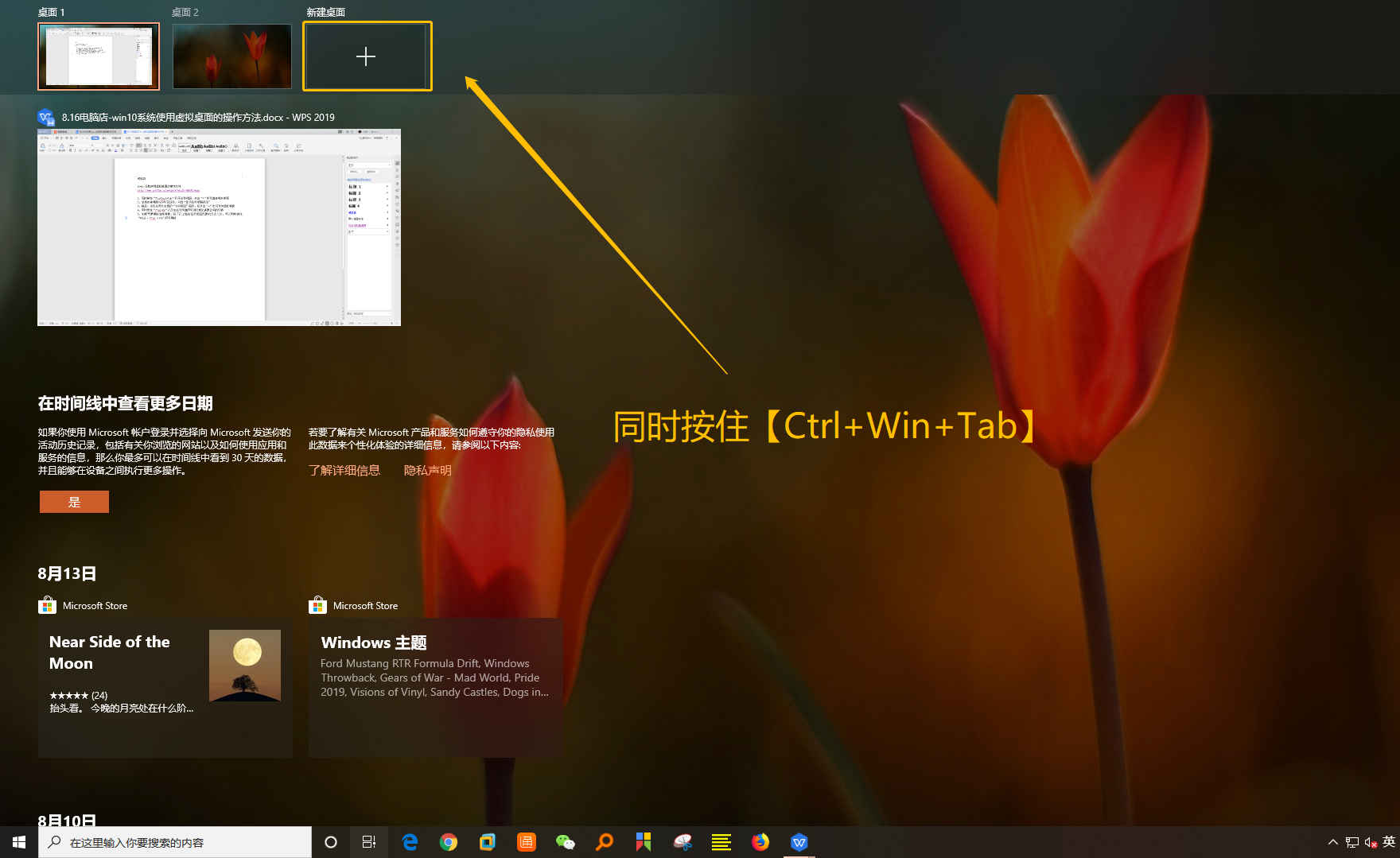
2、或者右键桌面任务栏空白处,勾选“显示任务视图按钮”
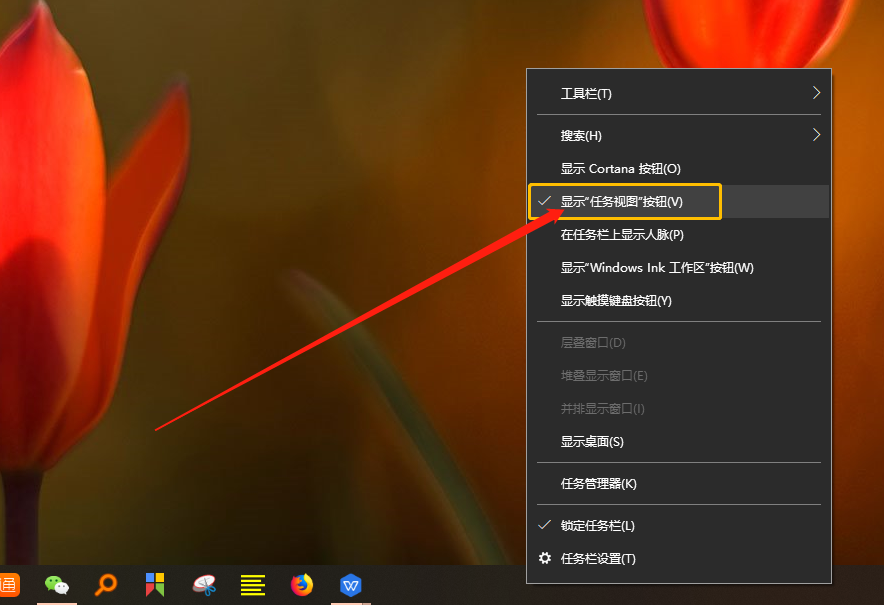
3、随后,点击任务栏左侧的“任务视图”图标,在点击“+”也可添加虚拟桌面
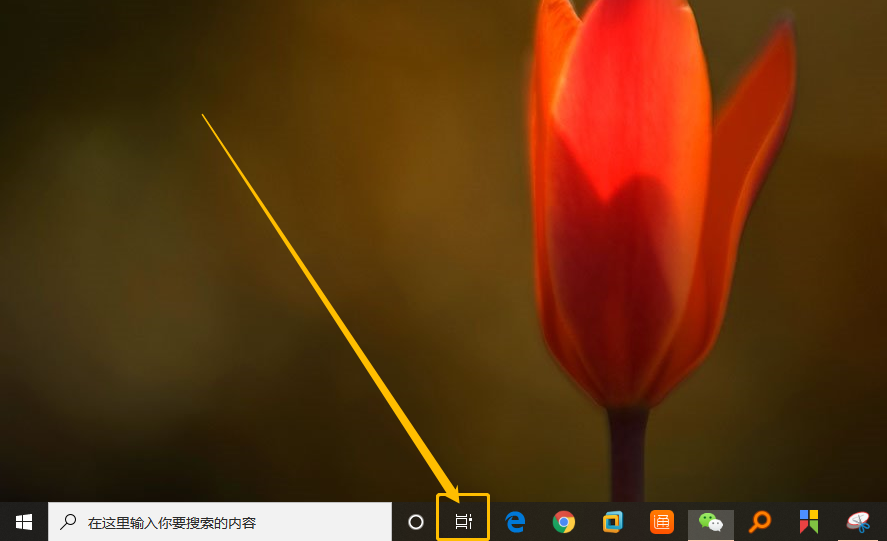
4、同时按住“Ctrl+Fn”以及左右方向键即可进行虚拟桌面之间的切换
5、如果想要删除虚拟桌面,除了以上就如任务视图页面的方法之外,可以同时按住“Wind + Ctrl + F4”即可删除
以上就是win10系统使用虚拟桌面的操作方法,希望能帮助到大家!
责任编辑:u.diannaodian.com

